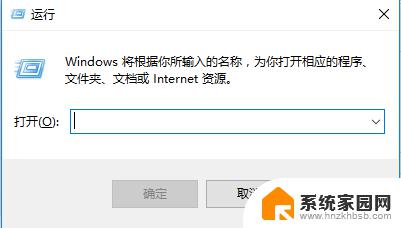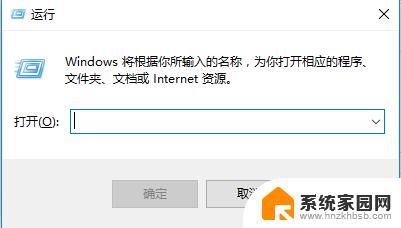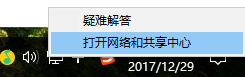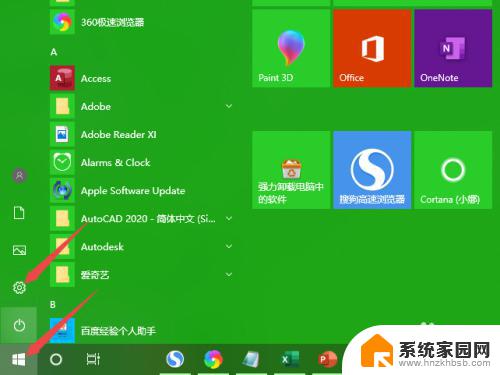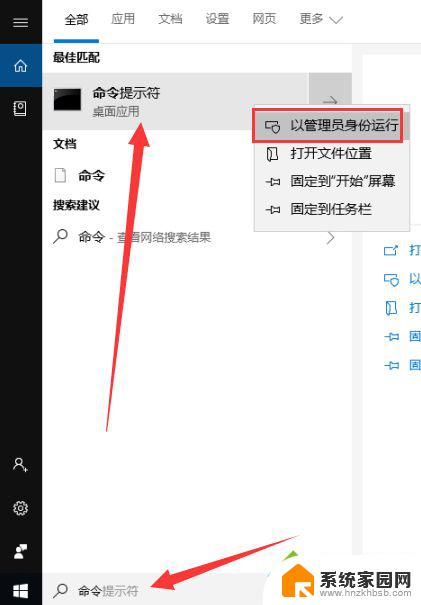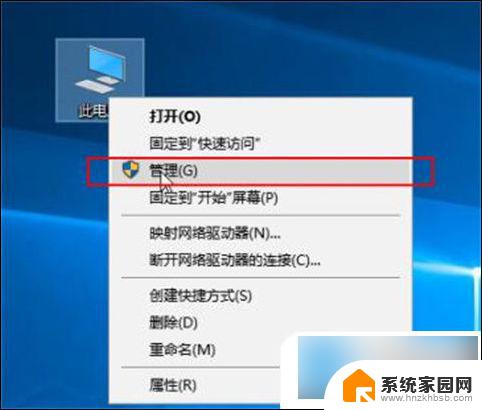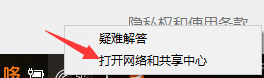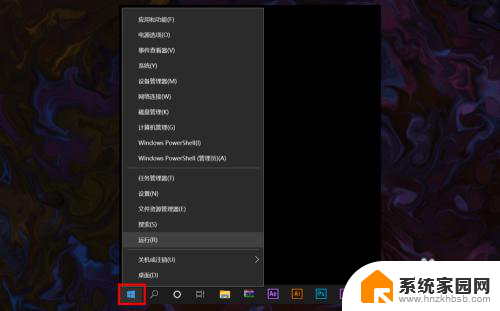win10无法连接互联网 win10系统无法连接有线网络的解决办法
win10无法连接互联网,随着科技的不断发展,Windows 10系统已经成为许多人日常使用的操作系统,有时我们可能会遇到一些网络连接问题,比如无法连接互联网或无法连接有线网络。这些问题给我们的使用带来了一些困扰,但幸运的是,我们可以采取一些简单的解决办法来解决这些问题。在本文中我们将探讨一些解决Windows 10无法连接互联网和无法连接有线网络的方法,帮助读者解决这些问题,重新享受网络带来的便利。
方法如下:
1.按下键盘上的win+r,此时在电脑右下角会弹出运行界面
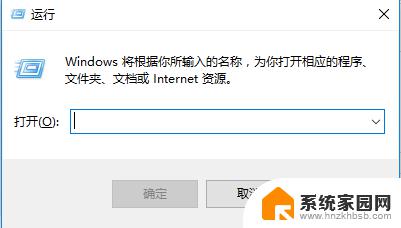
2.在弹出的运行界面输入 cmd,命令点击回车
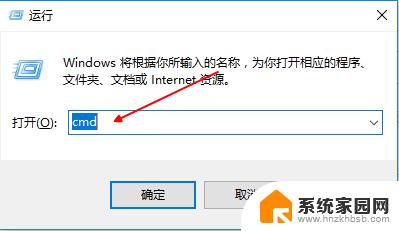
3.进入命令行界面输入 netsh winsock reset ,点击回车
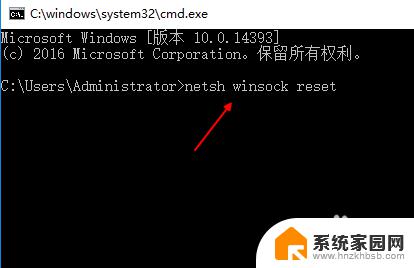
4.等待网络加载成功后,重启电脑。右键点击左下角网络,选择【打开网络共享中心】
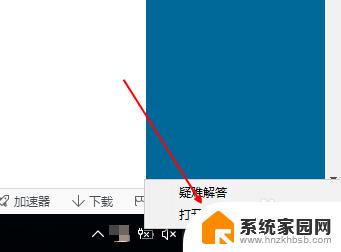
5.进入网络连接界面,点击左上角【更改适配器设置】
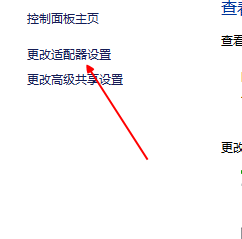
6.进入网络连接列表,找到当前连接网络,右键点击选择【属性】
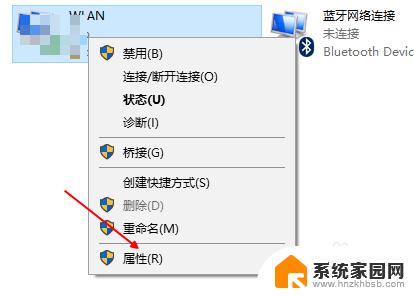
7.进入属性界面,选择【internet版本协议 4】,点击左下角安装
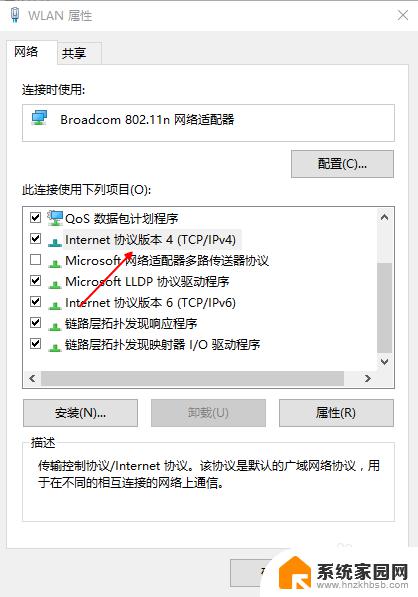
8.在弹出的网络功能类型中,选择【协议】,点击添加,添加完成,问题解决。
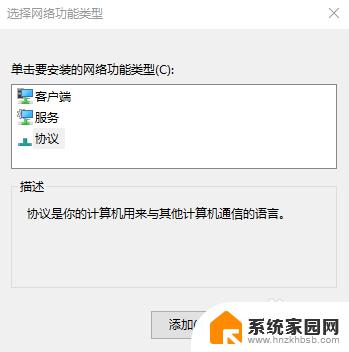
以上是有关Win10无法连接互联网的全部内容,如果您遇到类似的问题,可以按照本文提供的方法解决。